Edge如何删除360导航强制主页,一招轻松解决
很多用户在使用浏览器时,都曾遇到过浏览器的主页被篡改的情况,近期就有用户反映自己的Edge浏览器被360导航强制主页了,这样子使用起来不是很舒服,那么应该如何将浏览器主页恢复会原样呢?我们来看看小编带来的方法吧。
具体操作如下:
1、用户在电脑桌面上双击打开edge浏览器软件,并进入到主页上,可以看到显示出来的是360主页。
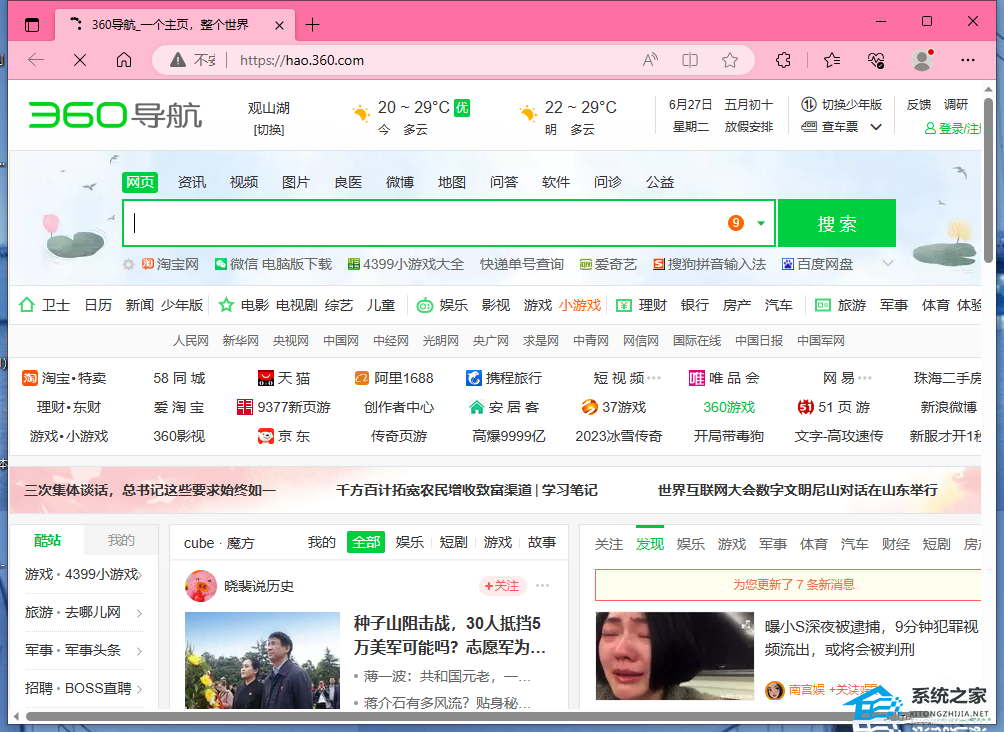
2、接着用户需要在页面的右上角处点击三点图标,将会拓展出下拉菜单。
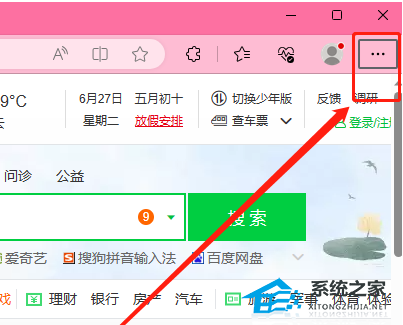
3、用户在弹出来的下拉菜单中,直接选择底部的设置选项来打开新窗口。
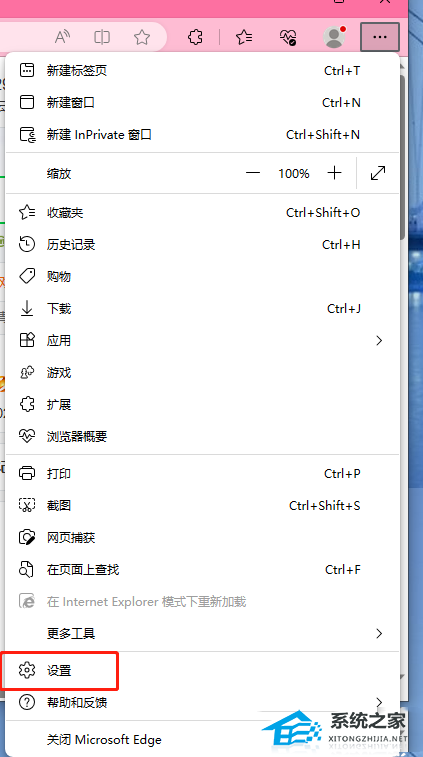
4、在打开的设置窗口中,用户点击设置旁的三横图标,在弹出来的选项卡中用户选择开始、主页和新建标签页选项卡。
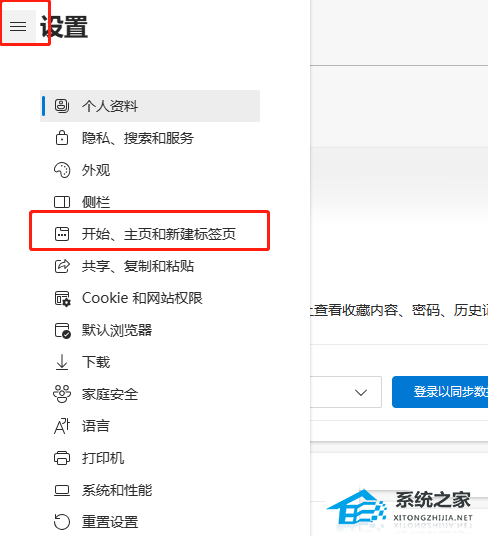
5、可以看到右侧页面弹出来的相关选项,用户根据需求来设置打开新标签页或是添加新页面。
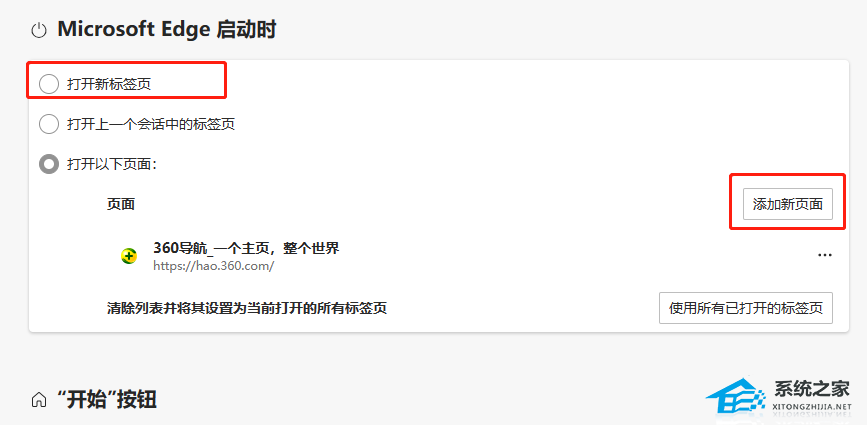
6、小编以打开新标签页为例,用户再次重启edge浏览器时,就会发现打开的主页不再是360浏览器主页了。
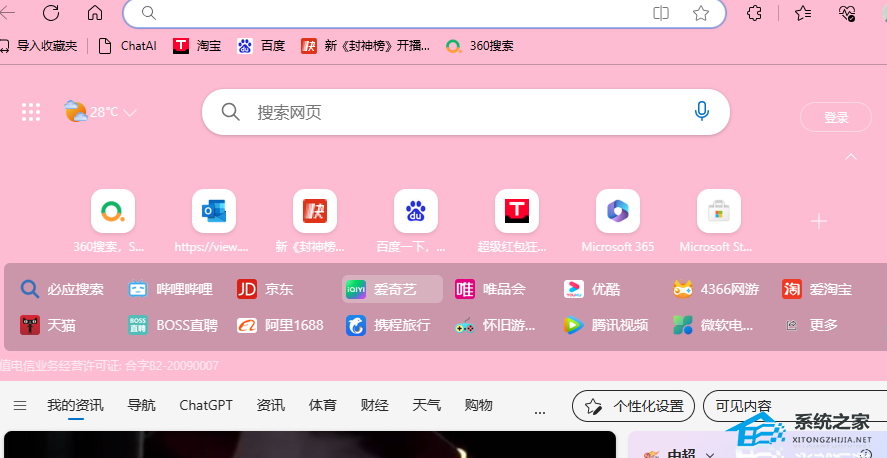
以上就是系统之家小编为你带来的关于“Edge如何删除360导航强制主页?”的全部内容了,希望可以解决你的问题,感谢您的阅读,更多精彩内容请关注系统之家官网。
相关文章
- 双击Edge浏览器没反应解决方法-【有效】
- 教你Edge浏览器拉黑网址的方法
- Edge网站显示不安全怎么设置安全?
- Edge浏览器用户配置怎么删除?Edge浏览器删除多余配置配置教程
- Edge浏览器打开网页空白怎么办?Edge浏览器打开一片空白的解决方法
- Edge浏览器aboutblank怎么解决?Edge网页跳转出现aboutblank解决方法
- Edge怎么恢复关闭的网页?Edge怎么打开刚刚关闭的网页?
- Edge浏览器代理服务器怎么设置?一招轻松搞定!
- Edge浏览器如何复制要付费的内容?Edge免费复制网页文字的方法
- Edge浏览器bing搜索用不了?Edge浏览器bing搜索无法使用解决方法
- Edge怎么进入开发者模式?Edge打开开发者模式的方法
- Edge浏览器设置打开新标签页的方法
- Edge浏览器idm怎么下载视频?Edge浏览器使用idm下载视频的方法
- Edge下载文件没反应怎么办?Edge下载文件没反应的解决方法
- Edge浏览器找不到鼠标手势功能的解决方法
- Edge浏览器内存占用高怎么办?Edge内存占用高的解决方法